手把手教你使用Django SimpleUI打造美丽后台
很多人对Django自带的管理后台admin是又爱又恨,优点是几行代码配置就可以撸出一个功能性强的管理后台,缺点就是不怎么美观,感觉拿不出手。在所有的Django后台美化插件中,SimpleUI处于第一阵营,非常符合国人的审美观。本文将手把手教你如何配置使用Simple UI。
目录
安装
第一步 pip安装并加入INSTALLED_APPS
pip install django-simpleui
修改settings.py, 将simpleui加入到INSTALLED_APPS里去,放在第一行,也就是django自带admin的前面。
INSTALLED_APPS = [
'simpleui', # 注意这里
'django.contrib.admin',
'django.contrib.auth',
'django.contrib.contenttypes',
'django.contrib.sessions',
'django.contrib.messages',
'django.contrib.staticfiles',
...
]
第二步 测试是否安装成功
使用python manage.py runserver命令启动本地测试服务器, 访问/admin/, 如果你能看到如下页面说明安装成功。
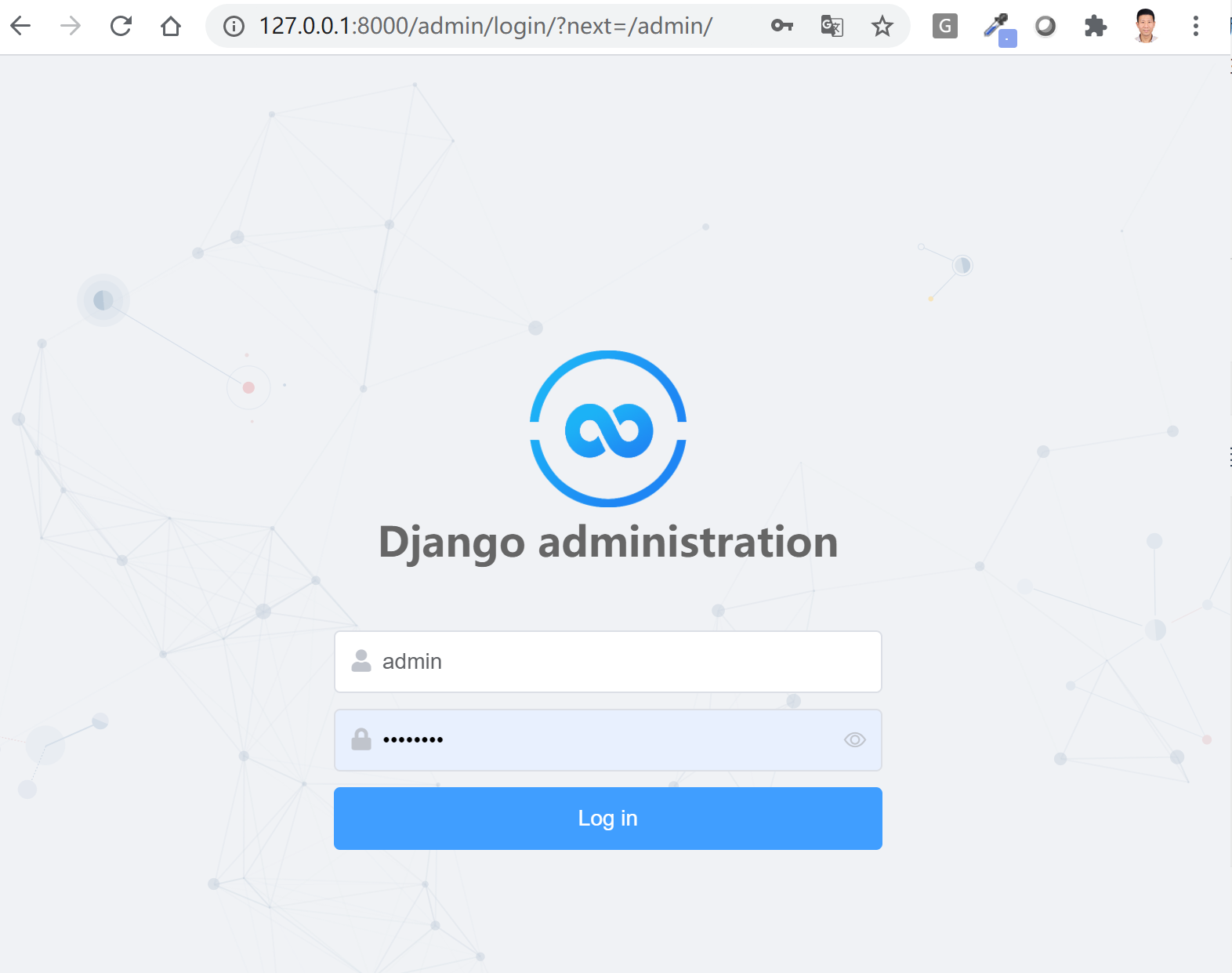
登录后你还将看到如下用户界面:
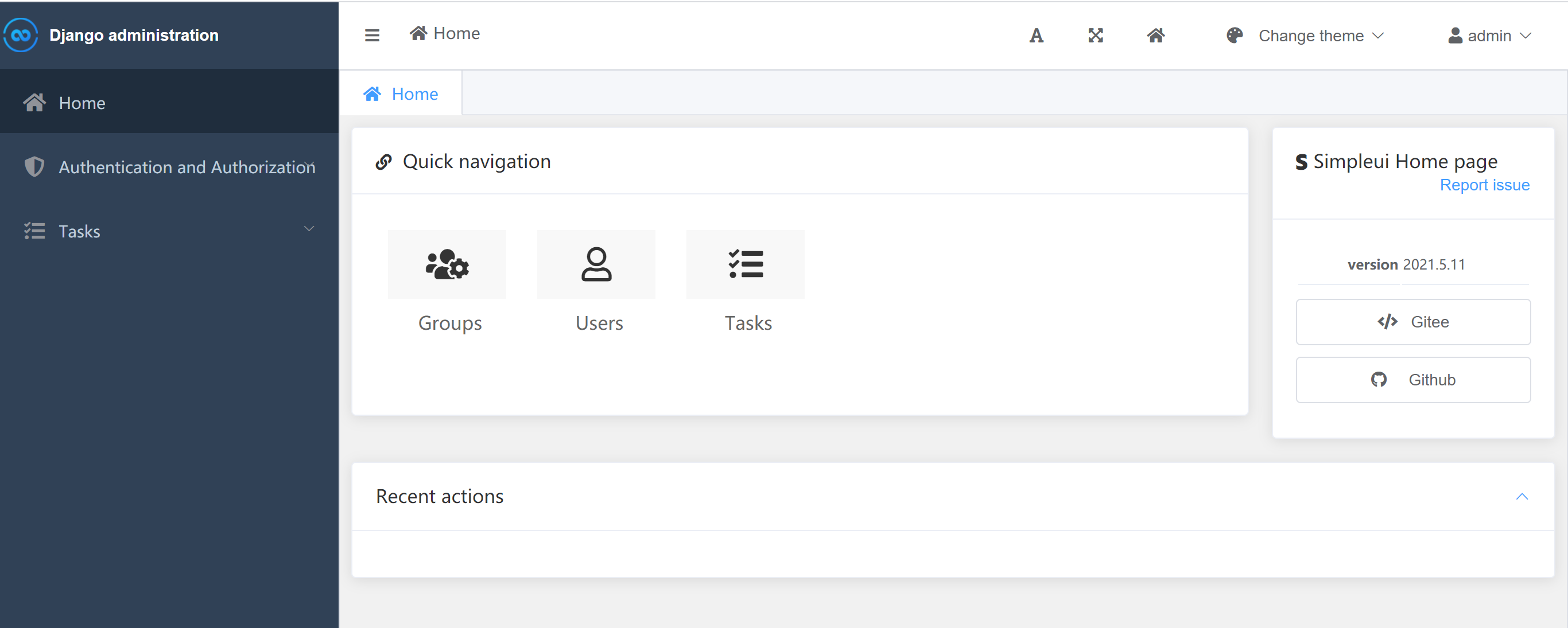
注意:如果你在生成环境中使用SimpleUI,还需要使用python manage.py collectstatic命令收集静态文件,否则样式无法正常显示。
常用配置
设置语言, 去Logo和管理后台名字
当你看到以上界面时,首先你想改动的一定是语言,去掉SimpleUI的默认logo,并把Django administration改成比如某某管理后台的名字。
修改settings.py, 添加如下代码:
# 更改默认语言为中文
LANGUAGE_CODE = 'zh-hans'
# 去掉默认Logo或换成自己Logo链接
SIMPLEUI_LOGO = 'https://th.bing.com/th/id/R2411a2b340731d67dfa0d84503e915e3?rik=zmYce%2fLys72JVQ&pid=ImgRaw'
修改管理后台的名称和标题要稍微复杂些,因为你不能在settings.py里进行配置。在任何一个app的目录下新建一个admin.py, 添加如下代码即可修改(本例app名为tasks)。这个设置属于Django的设置,不属于SimpleUI的设置。
# tasks/admin.py
from django.contrib import admin
admin.site.site_header = '大江狗管理后台' # 设置header
admin.site.site_title = '大江狗管理后台' # 设置title
admin.site.index_title = '大江狗管理后台'
from .models import Task
admin.site.register(Task)
登录后的效果如下所示:

现在你可以看到语言、Logo和管理后台名字都已经改过来了。但是你会发现两个问题,左侧菜单的tasks显示的依然是英文,我们需要将其设置成中文。另外,右侧有simpleui的广告链接,页面背后有js文件跟踪simpleui的使用,这些都需要关闭。我们接下来教你如何解决这两个问题。
自定义或第三方APP名和模型名修改成中文
修改tasks/app.py, 通过verbose_name可以将app名改为中文,这里将tasks 改成了任务管理。
from django.apps import AppConfig
class TasksConfig(AppConfig):
name = 'tasks'
verbose_name = '任务管理'
接着修改tasks/models.py, 设置模型的verbose_name, 如下所示:
from django.db import models
class Status(models.TextChoices):
UNSTARTED = 'u', "Not started yet"
ONGOING = 'o', "Ongoing"
FINISHED = 'f', "Finished"
class Task(models.Model):
name = models.CharField(verbose_name="Task name", max_length=65, unique=True)
status = models.CharField(verbose_name="Task status", max_length=1, choices=Status.choices)
class Meta:
verbose_name = "任务"
verbose_name_plural = "任务"
def __str__(self):
return self.name
现在刷新页面,你将看到tasks英文都变成中文了。
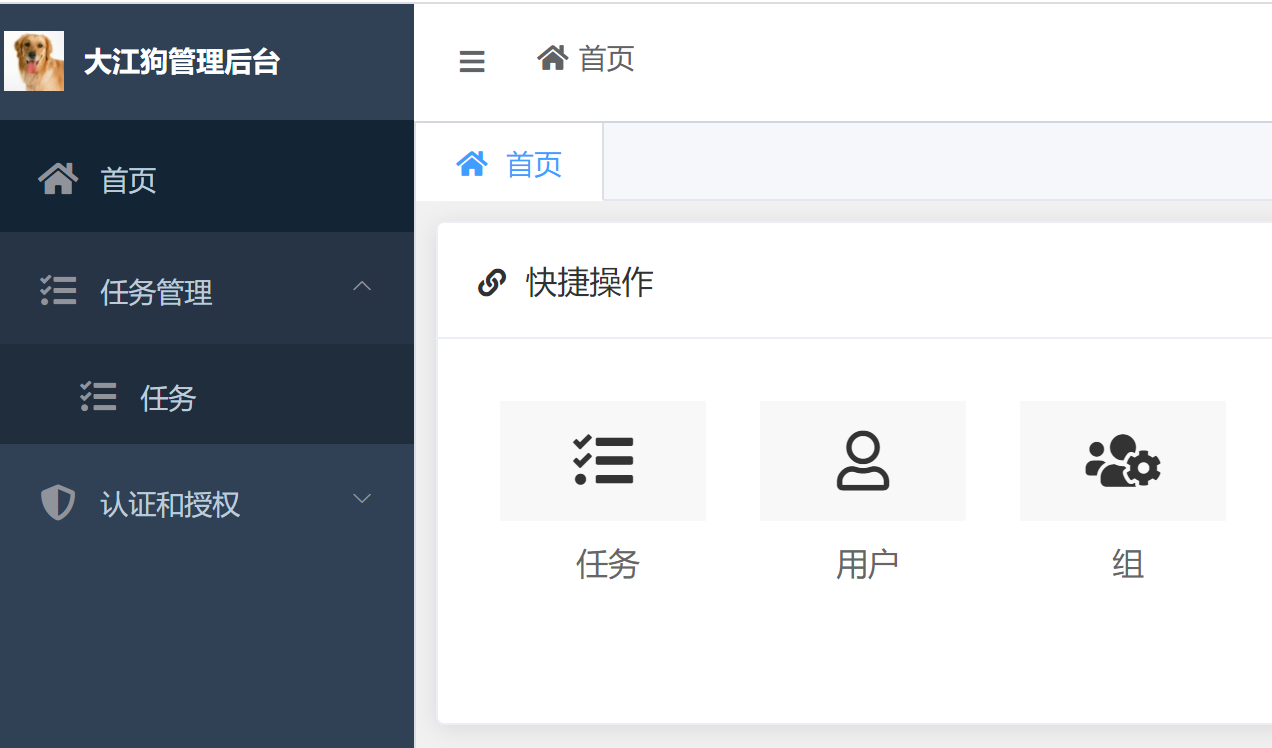
实际Django开发中,我们还会用到第三方应用app和第三方app提供的模型,我们也可以通过打补丁的方式更改第三方app或模型以及模型字段的verbose_name或者label,将其修改成中文,如下所示:
from third_package.models import ModelA
ModelA._meta.verbose_name = ''
ModelA._meta.verbose_name_plural = ''
ModelA._meta.get_field('first_name').verbose_name = '名字'
关闭右侧广告链接和使用分析
修改settings.py, 添加如下两行代码:
# 隐藏右侧SimpleUI广告链接和使用分析
SIMPLEUI_HOME_INFO = False
SIMPLEUI_ANALYSIS = False
现在查看效果,是不是清爽多了?

实际上首页的快捷操作和最近动作也可以关闭,在自定义首页部分我们会讲到。
设置默认主题
SimpleUI默认主题(default)是深蓝色的,它支持的主题有Element-ui, Admin Lte和Layui等多种风格。你可以通过右上角下拉菜单改变主题,也可以在settings.py中设置默认主题,如下所示:
# 设置默认主题,指向主题css文件名。Admin Lte风格
SIMPLEUI_DEFAULT_THEME = 'admin.lte.css'
# 设置默认主题,指向主题css文件名。Element-ui风格
SIMPLEUI_DEFAULT_THEME = 'element.css'
# 设置默认主题,指向主题css文件名。layui风格
SIMPLEUI_DEFAULT_THEME = 'layui.css'
# 设置默认主题,指向主题css文件名。紫色风格
SIMPLEUI_DEFAULT_THEME = 'purple.css'
自定义菜单
左侧可折叠菜单是Simple UI系统默认菜单,根据已注册的应用和模型自动生成,其中父级菜单是App名,子菜单一般是所属App的各个模型名。SimpleUI甚至会自动为你分配默认图标,比如本例的tasks的应用使用了font-awsome的fa fa-tasks。在大多数情况下,Simple UI系统默认菜单不能满足需求,这时你就需要自定义菜单了,比如添加新的选项或给菜单选项分配新的图标。
修改settings.py, 添加如下代码:
SIMPLEUI_CONFIG = {
# 是否使用系统默认菜单。
'system_keep': False,
# 用于菜单排序和过滤, 不填此字段为默认排序和全部显示。 空列表[] 为全部不显示.
'menu_display': ['任务管理', '权限认证'],
# 设置是否开启动态菜单, 默认为False. 如果开启, 则会在每次用户登陆时刷新展示菜单内容。
# 一般建议关闭。
'dynamic': False,
'menus': [
{
'app': 'auth',
'name': '权限认证',
'icon': 'fas fa-user-shield',
'models': [
{
'name': '用户列表',
'icon': 'fa fa-user',
'url': 'auth/user/'
},
{
'name': '用户组',
'icon': 'fa fa-th-list',
'url': 'auth/group/'
}
]
},
{
'name': '任务管理',
'icon': 'fa fa-th-list',
'models': [
{
'name': '任务列表',
# 注意url按'/admin/应用名小写/模型名小写/'命名。
'url': '/admin/tasks/task/',
'icon': 'fa fa-tasks'
},
]
},
]
}
自定义菜单效果如下所示。我们更改了SimpleUI默认分配的图标。你还可以随意增减菜单选项并对其进行排序。
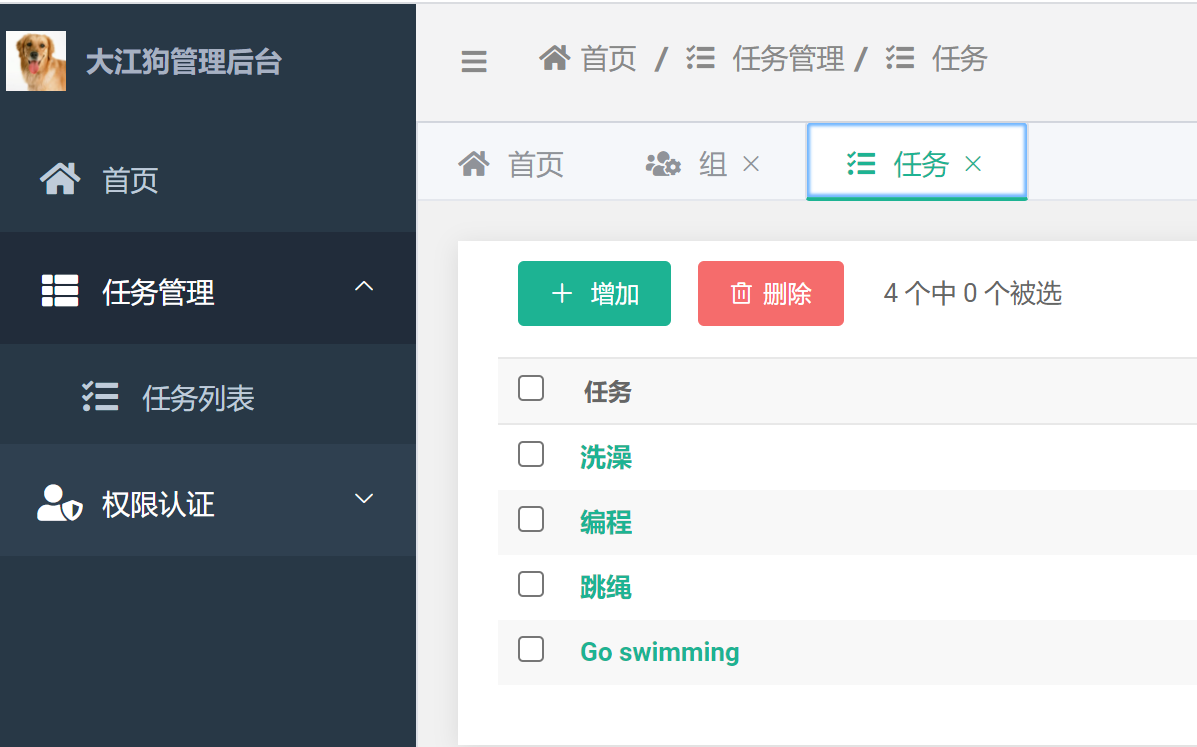
当然使用SimpleUI系统菜单也有优点,比如用户拥有什么模型的权限就显示什么菜单。自定义menus中输出的菜单不会受权限控制。如果你想要在后台使用基于RBAC控制的菜单,就不要通过SIMPLEUI_CONFIG自定义菜单。如果你不喜欢,系统默认的菜单图标,只需要通过SIMPLEUI_ICON定义即可,如下所示:
# 注意key名为菜单上实际显示的名字,不是模型或App名。
SIMPLEUI_ICON = {
'任务管理': 'fas fa-tasks',
'任务': 'fas fa-th-list',
}
自定义首页
SimpleUI默认首页由快捷链接和最近动作组成,我们可以将其隐藏,并将其链接到其它url。
继续修改settings.py, 添加如下代码:
# 隐藏首页的快捷操作和最近动作
SIMPLEUI_HOME_QUICK = False
SIMPLEUI_HOME_ACTION = False
# 修改左侧菜单首页设置
SIMPLEUI_HOME_PAGE = 'https://www.baidu.com' # 指向页面
SIMPLEUI_HOME_TITLE = '百度欢迎你!' # 首页标题
SIMPLEUI_HOME_ICON = 'fa fa-code' # 首页图标
# 设置右上角Home图标跳转链接,会以另外一个窗口打开
SIMPLEUI_INDEX = 'https://www.baidu.com'
展示效果将如下所示:
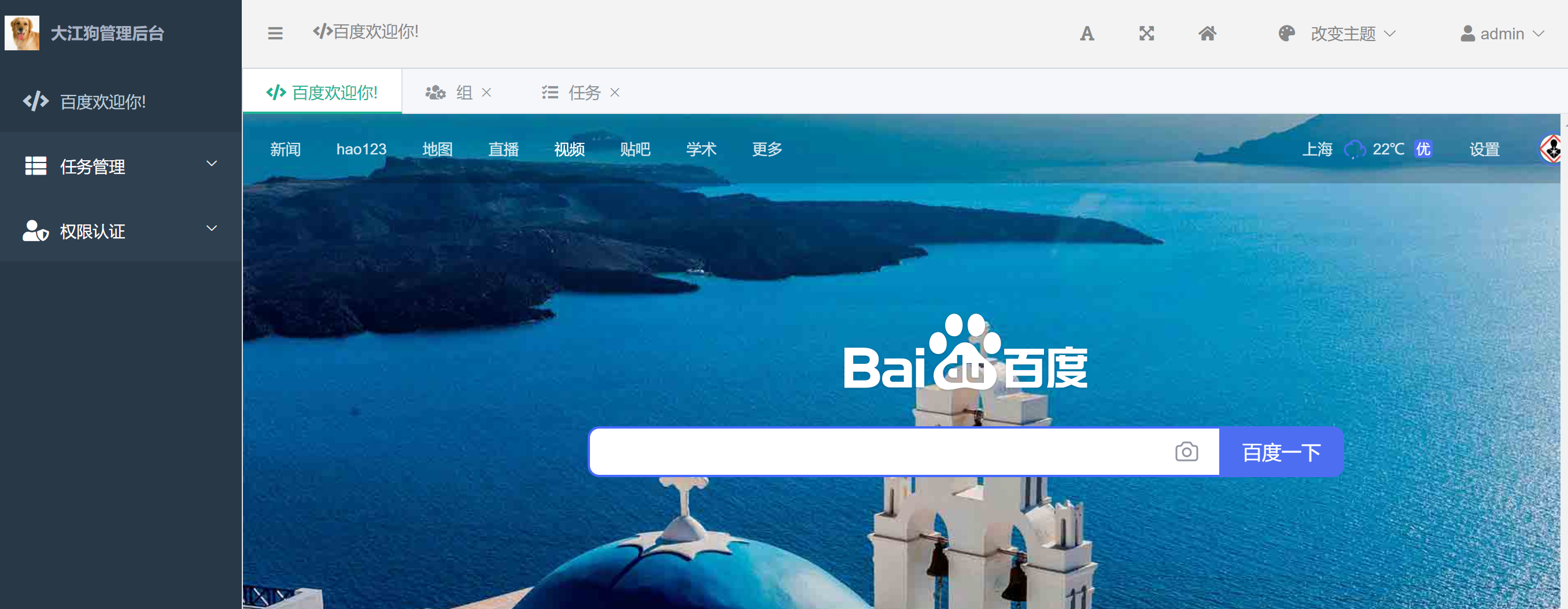
实际应用中后台首页通常是控制面板,需要用图表形式展示各种关键数据,这时就需要重写首页了。这里主要有两种实现方法。第一种是重写simpleui自带的home.html, 另一种自己编写一个控制面板的页面,然后设置首页指向它, 个人倾向于第二种, 因为它完全不涉及改动simpleui的源码。
我们现在开始使用Django编写一个用于显示控制面板的页面,用于在首页显示注册用户数量及任务数量。URL路由及对应的视图函数如下所示:
# tasks/urls.py
urlpatterns = [
path('tasks/dashboard/', views.dashboard, name='dashboard'),
]
# tasks/views.py
from django.contrib.auth.models import User
from django.shortcuts import render
from .models import Task
def dashboard(request):
user_count = User.objects.count()
task_count = Task.objects.count()
context = { 'user_count': user_count, 'task_count': task_count }
return render(request, 'tasks/dashboard.html',context)
我们的模板也很简单,使用了boostrap4的admin lte风格的卡片展示用户总数和任务总数。
<!DOCTYPE html>
<html>
<head>
<meta charset="utf-8">
<meta http-equiv="X-UA-Compatible" content="IE=edge">
<title>控制面板</title>
<!-- Tell the browser to be responsive to screen width -->
<meta name="viewport" content="width=device-width, initial-scale=1">
<!-- Theme style -->
<link rel="stylesheet" href="https://adminlte.io/themes/AdminLTE/bower_components/bootstrap/dist/css/bootstrap.min.css">
<link rel="stylesheet" href="https://adminlte.io/themes/AdminLTE/dist/css/AdminLTE.min.css">
</head>
<body>
<div class="wrapper">
<!-- Main content -->
<section class="content">
<div class="container-fluid">
<!-- Small boxes (Stat box) -->
<div class="row">
<div class="col-sm-3">
<!-- small box -->
<div class="small-box bg-info">
<div class="inner">
<h3>{{ user_count }}</h3>
<p>用户总数</p>
</div>
<div class="icon">
<i class="ion ion-bag"></i>
</div>
<a href="#" class="small-box-footer">更多信息 <i class="fas fa-arrow-circle-right"></i></a>
</div>
</div>
<!-- ./col -->
<div class="col-sm-3">
<!-- small box -->
<div class="small-box bg-success">
<div class="inner">
<h3>{{ task_count }}</h3>
<p>任务总数</p>
</div>
<div class="icon">
<i class="ion ion-stats-bars"></i>
</div>
<a href="#" class="small-box-footer">更多信息 <i class="fas fa-arrow-circle-right"></i></a>
</div>
</div>
<!-- ./col -->
<div class="col-sm-3">
<!-- small box -->
<div class="small-box bg-info">
<div class="inner">
<h3>{{ user_count }}</h3>
<p>用户总数</p>
</div>
<div class="icon">
<i class="ion ion-bag"></i>
</div>
<a href="#" class="small-box-footer">更多信息 <i class="fas fa-arrow-circle-right"></i></a>
</div>
</div>
<!-- ./col -->
<div class="col-sm-3">
<!-- small box -->
<div class="small-box bg-success">
<div class="inner">
<h3>{{ task_count }}</h3>
<p>任务总数</p>
</div>
<div class="icon">
<i class="ion ion-stats-bars"></i>
</div>
<a href="#" class="small-box-footer">更多信息 <i class="fas fa-arrow-circle-right"></i></a>
</div>
</div>
<!-- ./col -->
</div>
</div>
</section>
</div>
</body>
现在修改我们的settings.py, 将首页指向这个新创建的控制面板。
# 修改首页设置, 指向新创建的控制面板
SIMPLEUI_HOME_PAGE = '/tasks/dashboard/'
SIMPLEUI_HOME_TITLE = '控制面板!'
SIMPLEUI_HOME_ICON = 'fa fa-eye'
刷新浏览器,你就会发现我们的首页已经修改了,是不是很酷?
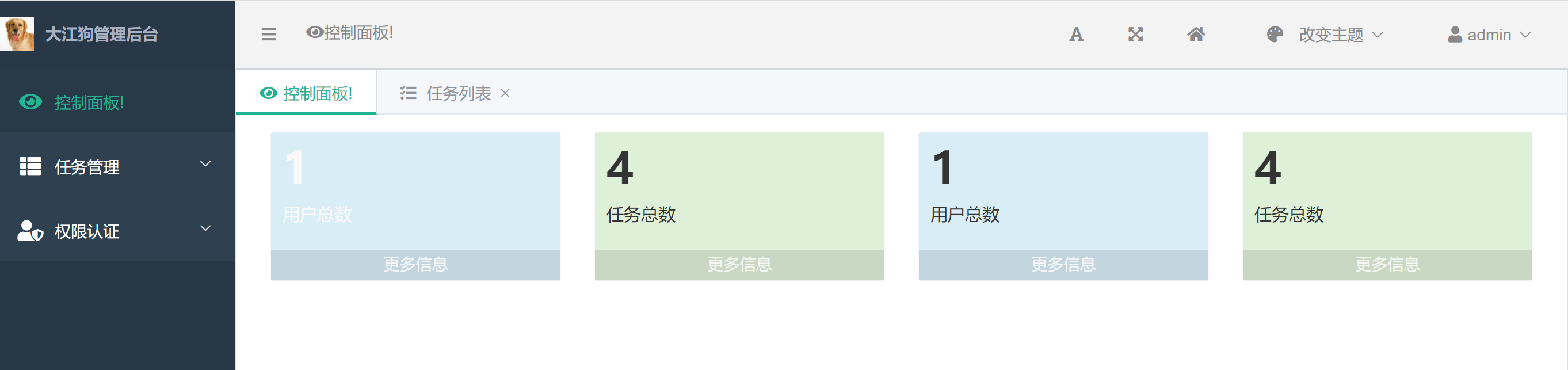
其它常见配置
# 离线模式。不填该项或者为False的时候,默认从第三方的cdn获取
SIMPLEUI_STATIC_OFFLINE = False
# 关闭Loading遮罩层
SIMPLEUI_LOADING = False
# 关闭登录界面粒子动画
SIMPLEUI_LOGIN_PARTICLES = False
本文原创,转载请注明来源。我是大江狗,一名Django技术开发爱好者。您可以通过搜索【CSDN大江狗】、【知乎大江狗】和搜索微信公众号【Python Web与Django开发】关注我!